Anydesk - Remote -Computersteuerung und nicht nur
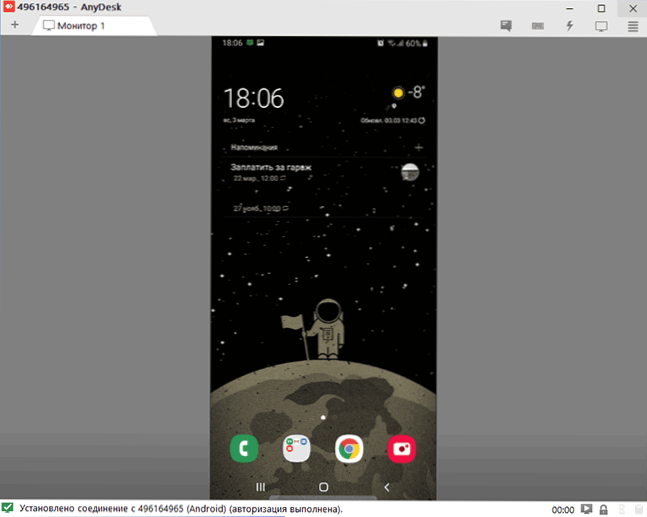
- 4790
- 777
- Samantha Trampeli
Fast jeder Benutzer, der jemals ein Dienstprogramm für das Remote -Computermanagement über das Internet benötigt hat. Anydesk ist ein kostenloses Programm zur Verwendung eines Remote -Desktops für den privaten Gebrauch, der von ehemaligen TeamViewer -Mitarbeitern entwickelt wurde.
In dieser kurzen Übersicht - über Remote -Computermanagement und andere Geräte in AnyDesk, die Funktionen und einige wichtige Programmeinstellungen. Es kann auch nützlich sein: So konfigurieren Sie unkontrollierten Remote -Zugriff auf Anydesk, die besten Programme zur Fernbedienung der Windows 10-, 8- und Windows 7 -Computersteuerung, die Verwendung von Microsoft Remote -Desktop.
Verbindung zu einem Remote -Desktop in AnyDesk und zusätzlichen Möglichkeiten
Derzeit ist AnyDesk kostenlos (mit Ausnahme des kommerziellen Gebrauchs) für alle gemeinsamen Plattformen erhältlich - Windows 10, 8.1 und Windows 7, Linux und Mac OS, Android und iOS. Gleichzeitig ist die Verbindung zwischen verschiedenen Plattformen möglich: Sie können beispielsweise das Windows-Kompound mit Ihrem MacBook, Android, iPhone oder iPad steuern.
Die Verwaltung von Mobilgeräten ist mit Einschränkungen verfügbar: Sie können den Android -Bildschirm vom Computer (oder einem anderen mobilen Gerät) mithilfe von AnyDesk anzeigen und Dateien zwischen Geräten übertragen. Auf dem iPhone und iPad gibt es wiederum nur die Möglichkeit, eine Verbindung zu einem Remote -Gerät herzustellen, jedoch nicht vom Computer zum iOS -Gerät.
Die Ausnahme ist einige Samsung Galaxy -Smartphones, für die eine vollständige Fernbedienung mit einem Desk möglich ist - Sie sehen nicht nur den Bildschirm, sondern können auch Aktionen mit ihm auf Ihrem Computer ausführen.
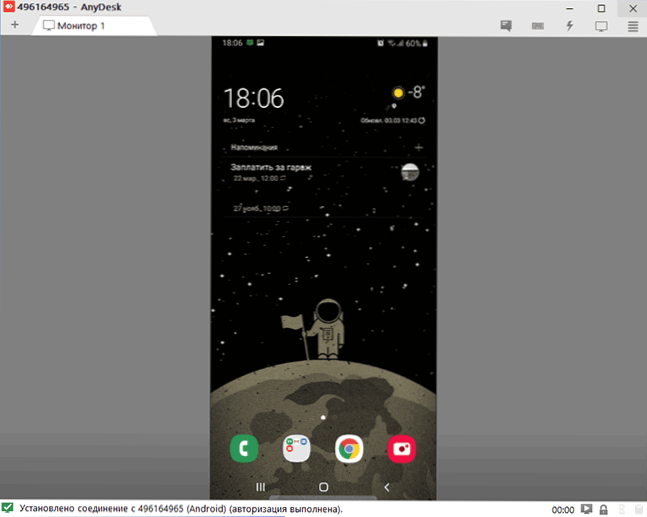
Alle AnyDesk -Optionen für verschiedene Plattformen können von der offiziellen Website https: // Anydesk heruntergeladen werden.Com/ ru/ (für mobile Geräte können Sie sofort den Play Market oder Apple App Store verwenden). Die AnyDesk -Version für Windows erfordert keine obligatorische Installation auf dem Computer (aber sie bietet jedoch an, sie mit jedem Schließen des Programms auszuführen), starten Sie sie einfach und beginnen Sie mit der Verwendung.
Unabhängig davon, welches Betriebssystem das Programm ist, ist die AnyDesk -Schnittstelle ungefähr gleich sowie der Verbindungsprozess:
- Im Hauptfenster des Programms oder der mobilen Anwendung sehen Sie die Nummer Ihres Arbeitsplatzes - die Adresse von AnyDesk, sie sollte auf dem Gerät eingegeben werden, aus dem wir uns im Feld verbinden, um die Adresse eines anderen Arbeitsplatzes zu geben.

- Danach können wir entweder die Taste "Verbindung herstellen" drücken, um eine Verbindung zu einem Remotedesktop herzustellen.
- Oder drücken.

- Wenn Sie eine Fernbedienung anfordern, müssen Sie auf einem Computer, einem Laptop oder einem mobilen Gerät, für den die Verbindung erforderlich ist. In der Verbindungsanforderung können Sie alle Punkte deaktivieren: Verbot die Bildschirmaufzeichnung (eine solche Funktion befindet sich im Programm), Tonübertragung, Verwendung eines Austauschpuffers. Es gibt auch ein Chatfenster zwischen zwei Geräten.

- Die Hauptteams finden Sie neben dem einfachen Mausverwaltungsmanagement oder dem Touchscreen im Menü "Action", das sich hinter dem Reißverschluss des Blitzes versteckt.

- Wenn Sie eine Verbindung zu einem Computer mit Android- oder iOS -Gerät herstellen (das auf die gleiche Weise auftritt), wird eine spezielle Aktionstaste, die beim Drücken geöffnet wird, auf dem Bildschirm geöffnet.

- Die Übertragung von Dateien zwischen Geräten kann nicht nur einen Dateimanager verwendet, wie im 3. Punkt beschrieben, sondern auch mit einer einfachen Kopierstation (sondern aus irgendeinem Grund habe ich nicht gearbeitet, sie wurde zwischen Windows-Maschinen und beim Anschließen von Windows getestet -Android).
- Geräte, mit denen Sie jemals angeschlossen wurden.
- AnyDesk ist für eine gleichzeitige Verbindung zur Verwaltung mehrerer Remote -Computer auf separaten Registerkarten verfügbar.
Im Allgemeinen reicht dies aus, um das Programm zu verwenden: Mit anderen Einstellungen ist es leicht zu verstehen. Die einzige Einstellung, auf die ich achten werde, ist der „unkontrollierte Zugriff“, der im Abschnitt „Einstellungen“ zu finden ist - „Sicherheit“ - „Sicherheit“.

Nachdem Sie diesen Parameter in AnyDesk auf einem PC oder Laptop eingeschaltet und ein Kennwort festgelegt haben, können Sie immer im Internet oder im lokalen Netzwerk eine Verbindung zum IT herstellen, unabhängig davon, wo Sie sich befinden (vorausgesetzt, der Computer ist eingeschaltet), ohne die Remote zuzulassen Kontrolle darüber.
Unterschiede zu AnyDesk und anderen Fernbedienungsprogrammen PC
Der Hauptunterschied, den Entwickler beachten, ist die hohe Geschwindigkeit von AnyDesk im Vergleich zu allen anderen ähnlichen Programmen. Tests (obwohl nicht die neuesten, wurden alle Programme auf der Liste mehr als einmal aktualisiert) sagen, dass wenn Sie eine vereinfachte Grafik verwenden müssen Rund 20 Frames in der Gegend pro Sekunde, bei der Verwendung von AnyDesk versprechen sie uns 60 fps. Sie können sich das FPS -Vergleichsdiagramm für die beliebtesten Computerkontrollprogramme mit Aero ein- und ohne sie ansehen:
- Anydesk - 60 fps
- TeamViewer - 15-25.4 fps
- Windows RDP - 20 fps
- Splashtop - 13-30 fps
- Google Remote Desktop - 12-18 fps
Nach den gleichen Tests (sie wurden von den Entwicklern selbst durchgeführt) liefert die Verwendung von AnyDesk die niedrigsten Verzögerungen (zehn oder mehrmals weniger als bei der Verwendung anderer Programme) und die geringste Menge an übertragener Verkehr (1.4 MB pro Minute in Full HD), ohne das Grafikdesign auszuschalten oder die Bildschirmauflösung zu verringern. Sie können einen vollständigen Bericht über Tests (in englischer Sprache) unter https: // Anydesk anzeigen.Com/Benchmark/Anydesk-Benchmark.PDF

Dies wird durch die Verwendung eines neuen, speziell für die Verwendung für Remote -Verbindungen zum DeskRT -Codec -Desktop ausgelegt. Andere ähnliche Programme verwenden auch spezielle Codecs.
Laut den Autoren können Sie leicht und ohne „Bremsen“ den Computer nicht nur aus der Ferne verabreichen, sondern auch in Grafikeditoren, CAD -Systemen arbeiten und viele ernsthafte Aufgaben ausführen. Es klingt sehr vielversprechend. Tatsächlich war die Geschwindigkeit beim Testen des Programms in seinem lokalen Netzwerk (obwohl die Genehmigung über AnyDesk -Server erfolgt). Es wurden keine Probleme bei den Arbeitsaufgaben bemerkt. Natürlich funktioniert es natürlich nicht auf diese Weise: Die Codecs werden genau unter den Grafiken der üblichen Windows -Schnittstelle und -Programme optimiert, in denen der größte Teil des Bildes für lange Zeit unverändert bleibt.
Auf die eine oder andere Weise ist AnyDesk das Programm für einen Remote -Desktop und Computermanagement sowie manchmal Android, das ich sicher empfehlen kann.

